Cara Membuat PDF Multi-Halaman di Photoshop
Baik Anda membuat infografis, file bantuan online(online help file) yang informatif , atau jenis dokumen PDF lainnya(PDF document) , mengetahui cara membuat PDF multi-halaman jika Anda menggunakan Photoshop akan sangat berguna .
Alhamdulillah, prosesnya sangat mudah. Ada beberapa persyaratan yang harus dipenuhi untuk memastikan presentasi tampak jelas, tetapi kita akan membahas ini dan langkah-langkah yang diperlukan untuk membuat PDF yang benar di Photoshop di bawah ini.

Membuat PDF(PDF) Multi-Halaman di Photoshop
Untuk memulainya, Anda harus membuat setiap halaman file PDF(PDF file) Anda satu per satu. Setiap halaman harus berupa file .PSD Photoshop(Photoshop .PSD file) yang terpisah .
Anda dapat menyimpan setiap file sebagai .PSD sehingga Anda dapat mengedit setiap halaman secara terpisah di masa mendatang jika diperlukan.
Resolusi yang Anda pilih sangat penting. Ukuran cetak A4(A4 print) yang khas adalah dimensi yang baik untuk digunakan untuk PDF , jadi kami akan memilihnya dalam panduan ini.
Jika Anda ingin mencetak PDF(If you want to print the PDF) , Anda dapat menggunakan 300 DPI (dots/pixels per inch). Resolusi untuk ini adalah 2480 piksel x 3508 piksel.

Jika Anda ingin mengunggah PDF secara online(If you want to upload the PDF online) , disarankan agar Anda memilih resolusi yang lebih rendah agar ukuran file(file size) PDF secara(PDF) keseluruhan lebih mudah dikelola.
72 DPI adalah pilihan umum. Untuk ini, resolusinya harus 595 piksel x 842 piksel.

Jika Anda ingin menambahkan lebih banyak konten ke halaman, Anda dapat menambah tinggi piksel. ( Use Alt+Ctrl+C .)

Pastikan Anda tidak menambah lebarnya. Penting agar lebarnya tetap sama di setiap halaman, jika tidak, tata letak PDF Anda akan terpengaruh.
Setelah Anda membuat setiap halaman dengan resolusi yang tepat, Anda dapat mengikuti langkah-langkah di bawah ini untuk membuat PDF multi-halaman .

- Langkah 1: (Step 1: )Simpan(Save) setiap file .PSD(.PSD file) di folder yang sama.
- Langkah 2:(Step 2: ) Untuk pengelolaan yang mudah, simpan setiap halaman sebagai Page_1 , Page_2 , dll
- Langkah 3:(Step 3: ) Selanjutnya, buka File , lalu Automate , lalu Presentasi PDF(PDF Presentation)
- Langkah 4:(Step 4: ) Klik Browse pada pop-up baru
- Langkah 5: (Step 5: )Tahan Ctrl(Hold Ctrl) dan klik pada setiap file .PSD(.PSD file) yang ingin Anda tambahkan
- Langkah 6:(Step 6: ) Klik Buka(Open)
Jika sudah siap, klik Simpan(Save) untuk membuat file PDF(PDF file) . Anda dapat menyeret setiap file ke atas dan ke bawah dalam daftar untuk mengubah posisinya jika diperlukan.
Pastikan untuk memilih Dokumen Multi-Halaman(Multi-Page Document) di bawah bagian opsi keluaran sebelum mengklik simpan.
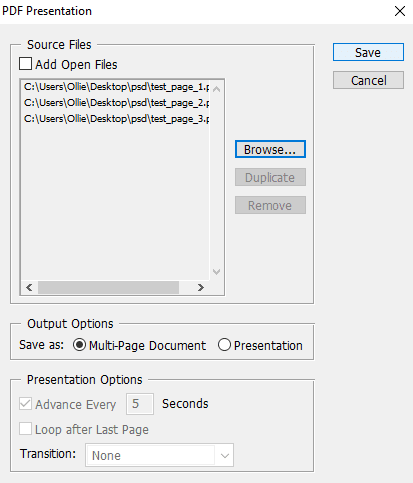
Anda sekarang dapat memilih tempat untuk menyimpan file PDF(PDF file) Anda . Terakhir, Anda akan memiliki sejumlah opsi untuk menyesuaikan keluaran file PDF(PDF file) . Misalnya, Anda dapat menggunakan tab kompresi(compression tab) untuk memperkecil ukuran file PDF(PDF file) dengan mengorbankan kualitas gambar(image quality) . Untuk saat ini, Anda dapat mengklik Simpan PDF(Save PDF) .
File PDF(PDF file) Anda sekarang akan dibuat! Anda dapat mengklik dua kali file untuk membukanya di browser web atau(web browser or PDF) aplikasi pembaca PDF Anda.
Berikut adalah tampilan file pengujian kami:
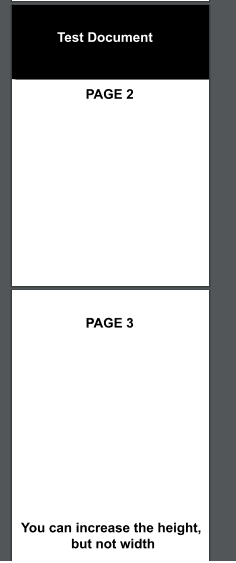
Perhatikan(Notice) bagaimana semua halaman ditampilkan dengan zoom dan tata letak(zoom and layout) yang sama , meskipun satu halaman lebih tinggi. Jika Anda memiliki masalah dengan beberapa halaman yang tidak ditampilkan dengan benar, Anda harus memastikan lebar piksel(pixel width) setiap file halaman PSD sama persis.(PSD page)
Jika Anda perlu mengedit PDF , Anda harus mengedit PSD untuk halaman yang ingin Anda ubah. Setelah itu, Anda harus mengikuti langkah-langkah yang tercantum di atas sekali lagi untuk membuat ulang presentasi PDF(PDF presentation) dengan halaman yang baru diedit.
Kesimpulan
Anda sekarang harus tahu cara membuat PDF multi-halaman di Photoshop . Kami berharap panduan ini terbukti bermanfaat. Ada pertanyaan tentang prosesnya? Beri tahu kami dan kami akan dengan senang hati membantu. Menikmati!
Related posts
Cara Mask di Photoshop ke Hide Layers
7 Best Ways untuk mengonversi PDF File ke Word Format
Cara menandatangani PDF File pada Windows
Cara Mengkonversi Multiple Images ke PDF Files
Cara Delete Individual Pages Dari PDF File sebuah
Cara Download Twitch Videos
3 Cara Mengambil Photo or Video pada Chromebook
Cara Membuat PDF Dapat Dicari
Cara Mengecilkan Ukuran File PDF
Cara Menggunakan Discord Spoiler Tags
Cara Membuat GIF dari Video menggunakan Photoshop CC
Cara Mengonversi atau Menyimpan Gambar sebagai File PDF
Cara Mencari Teks Di Dalam Beberapa File PDF Sekaligus
4 Ways Terbaik Cari Options Internet (ISPs) di Area Anda
Apa Apakah Uber Passenger Rating and How untuk Check It
Cara Find Birthdays pada Facebook
Cara Cari Server Terbaik Discord
Cara Membuat Transparent Background di GIMP
Cara Membuat Gambar Hitam Putih di Photoshop
Dapatkah Anda Ubah Twitch Name Anda? Ya, Tapi Be Careful
